5 советов по оптимизации Android-смартфонов

В куске пластика и стекла под названием смартфон, который вы каждый день носите в своём кармане, скрыто много возможностей. Процессоры обладают уже восемью и даже десятью вычислительными ядрами, оперативной памяти стало по 4 Гб, ёмкость аккумуляторов зачастую превышает 4000 мАч. Несмотря на это, удобство работы иногда оставляет желать лучшего. Что-то идёт не так, выставляются неправильные настройки, приложения потребляют слишком много ресурсов. Аппарат может начать работать медленно и расходовать заряд аккумулятора быстрее положенного. Ниже будут приведены рекомендации по решению этих проблем.
1. Проверка обновлений
Если у вас не активированы автоматические обновления в магазине Play Store или вы не часто подключаетесь к сетям Wi-Fi, следует вручную проверить наличие обновлений для всех установленных приложений, прежде чем переходить к более решительным действиям. Вполне возможно, что какое-то приложение получило неисправное обновление и это вызывает проблемы с производительностью. Установка новой версии сможет решить их.
Также следует проверить наличие обновлений операционной системы в её настройках, в разделе О телефоне. При наличии обновлений обычно появляется уведомление, но если его отклонить, то не все операторы связи присылают его повторно. Если обновление системы есть, следует установить его. Обновления обычно содержат исправления багов и оптимизацию производительности.
2. Удаление и отключение приложений
Если вы использовали смартфон хотя бы несколько месяцев, то наверняка успели накопить немало приложений, которыми не пользуетесь или пользуетесь редко. Возможно, вы думаете, что они ещё пригодятся, но скорее всего этого не случится. Следует пройтись по списку приложений и оставить только те, которые абсолютно необходимы.
Android позволяет приложениям незаметно запускаться и работать в фоновом режиме. Некоторые приложения при этом могут тратить слишком много ресурсов. Если отключать фоновые процессы, они будут восстанавливаться, расходуя при этом энергию. Чем меньше приложений установлено, тем меньше будет таких ненужных процессов. Удаление приложений заодно поможет очистить флеш-память, нехватка которой также может приводить к замедлению работы устройства.
Если вам не нужны какие-то из предустановленных приложений, которые нельзя удалить, их можно отключить в настройках в разделе Приложения. Это уберёт их из загрузчика и не даст запускаться в фоновом режиме.
3. Очистка домашнего экрана
Большинство производителей смартфонов предлагают собственные варианты домашнего экрана, есть также сторонние приложения и загрузчик Google Now Launcher в Play Store. Общей у них является поддержка виджетов. Виджеты могут быть полезны, однако если установить их много, аппарат может начать работать медленнее.
Если это произошло, приглядитесь к домашнему экрану. Один-два виджета могут быть источником проблем; ищите объекты, которые часто обновляются или прокручиваются. Живые обои также могут замедлять устройство, так что лучше выбрать статичные.
4. Режимы энергосбережения
В 4 вечера аккумулятор уже разряжен? С некоторыми смартфонами это случается. Режимы энергосбережения могут дать несколько лишних минут, но у них есть свои минусы. Например, они снижают тактовую частоту процессора и частоту дисплея. Это замедляет работу устройства.
Энергосберегающие режимы нужно использовать, когда смартфон близок к разрядке и когда производительность не так важна, как продолжительность работы. Большинство смартфонов автоматически включают их при достижении определённой отметки заряда аккумулятора. Однако постоянно использовать режим энергосбережения нет смысла.
5. Сброс настроек до заводских
Смартфоны далеко не идеальны. Иногда невозможно понять, что пошло не так, и никакие настройки и оптимизации не возвращают былую производительность. Если ничего не помогло, можно сбросить аппарат до заводских настроек. Это решит проблемы с приложениями и неполадки на системном уровне, источник которых не получается отследить.
Перед этим шагом следует сохранить все нужные файлы и прочие важные данные на компьютере или в другом месте. Можно использовать облачные хранилища, такие как OneDrive, Dropbox или Google Drive. Сложнее сохранить данные приложений, однако можно использовать программу резервного копирования Helium Backup.
Сброс настроек производится в главном меню настроек в разделе Восстановление и сброс. Также можно загрузиться в безопасном режиме и сбросить настройки в нём, однако это лучше делать, если операционная система не загружается как положено.
| Как не посадить аккумулятор на ноутбуке | Windows 10: плюсы и минусы |
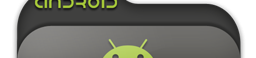





Costic:
окт 07, 2015 at 11:30
Как по мне, так не надо ставить всякое г... вот и тормозить не будет